
Bu yazılım, sürücülerinizi çalışır durumda tutar, böylece sizi yaygın bilgisayar hatalarından ve donanım arızalarından korur. Tüm sürücülerinizi şimdi 3 kolay adımda kontrol edin:
- DriverFix'i indirin (doğrulanmış indirme dosyası).
- Tıklayın Taramayı Başlat tüm sorunlu sürücüleri bulmak için.
- Tıklayın Sürücüleri güncelle yeni sürümleri almak ve sistem arızalarını önlemek için.
- DriverFix tarafından indirildi 0 okuyucular bu ay
Not defteri harika Metin düzeltici Windows işletim sisteminde önceden yüklenmiştir. Bu küçük program, giriş seviyesi programlama görevleri için bile kullanışlı olan sezgisel seçeneklerin yanı sıra temel metin düzenleme özellikleri sunar.
Her neyse, Notepad'i ilk kez kullanıyorsanız veya Durum Çubuğunun neden varsayılan olarak devre dışı bırakıldığını anlayamıyorsanız, doğru yerdesiniz.
Bu yazıda, Not Defteri Durum Çubuğu'nun mevcut olmadığında, çalışmadığında veya grileştiğinde nasıl etkinleştirileceğini göreceğiz. Aşağıda listelenen sorun giderme adımları, Windows 10 platformunda test edilmiştir.
Kullanılamayan, çalışmayan veya grileşen Etkin Not Defteri Durum Çubuğu
- Not Defteri yerleşik ayarlarını kullanın
- Bir kayıt defteri ince ayarı uygulayın
1. Not Defteri yerleşik ayarlarını kullanın
- Windows 10 sisteminizde Not Defteri'ni başlatarak başlayın.
- Şimdi, altında Görünüm Durum çubuğu grileştirilmelidir.
- Etkinleştirmek için üzerine tıklayın Biçim sekme.
- Görüntülenecek seçeneklerden işaretini kaldırın. Kelime Sarma özellik.
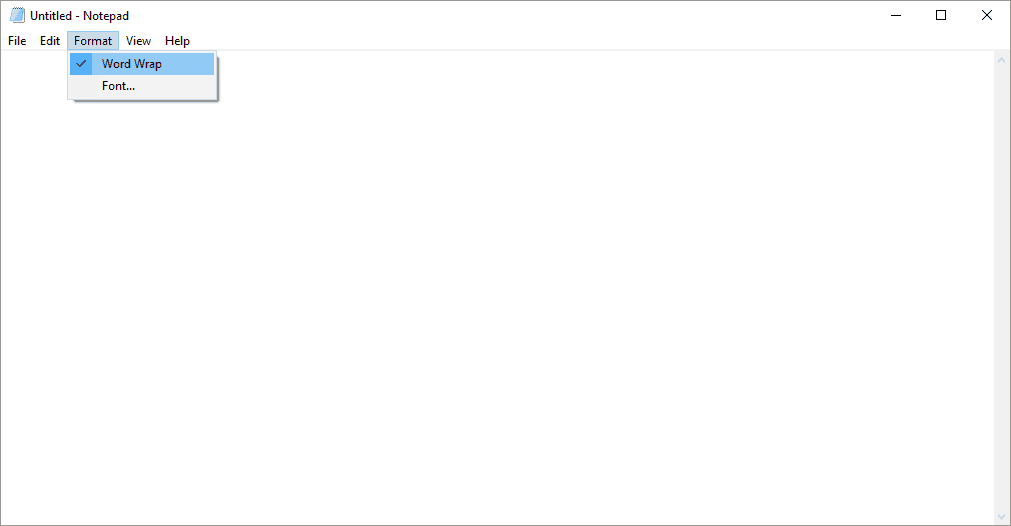
- Bu kadar; şimdi Not Defteri Durum Çubuğuna erişebilmelisiniz - Görünüm sekmesine tıklayarak bunu doğrulayın.
2. Bir kayıt defteri ince ayarı uygulayın
Not Defteri Durum Çubuğunu zorla etkinleştirmenin başka bir yolu, aşağıdaki adımlarda gösterildiği gibi bir kayıt defteri ince ayarı uygulamaktır:
- Basın Kazan+R Windows 10 bilgisayarınızdaki klavye kısayol tuşları.
- ÇALIŞTIR alanına yazın regedit ve Enter'a basın.
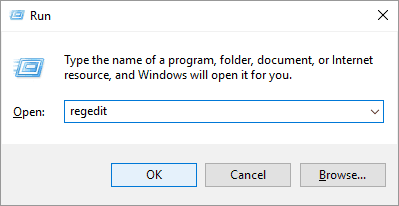
- Kayıt Defteri Düzenleyicisi içinde aşağıdaki yola erişin: HKEY_CURRENT_USER\Yazılım\Microsoft\Not Defteri.
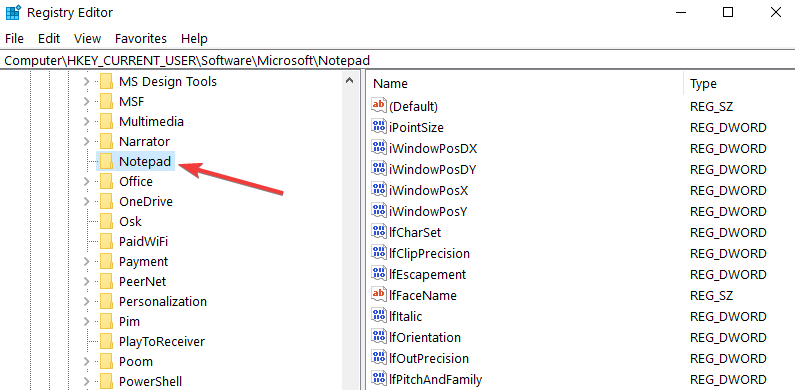
- Sağ ana panelden StatusBar girişine çift tıklayın.
- StatusBar DWORD değerini 0'dan 1'e değiştirin.
- Değişikliklerinizi kaydedin (Kayıt Defteri Düzenleyicisini yenilemek için F5 tuşuna basabilirsiniz).
- Not Defteri'ni açın ve artık varsayılan olarak etkinleştirilmiş Durum Çubuğunuzun keyfini çıkarın.
Bu nedenle, Not Defteri Durum Çubuğu mevcut olmadığında, çalışmadığında veya grileştiğinde etkinleştirmek için kullanabileceğiniz yöntemler bunlardır.
Bu öğreticinin ilk bölümü yalnızca geçici bir çözüm sunar. Not Defteri'ni her açtığınızda bu adımları tekrarlamanız gerekecek (Durum Çubuğu değeri her yeniden başlatmada sıfırlanacaktır). Bu nedenle, Not Defteri Durum Çubuğunu kalıcı olarak etkinleştirmeye zorlamak istiyorsanız, ikinci yöntemi öneririz.
Not Defteri'ni kullanmaya çalışırken herhangi bir sorunuz varsa veya buna benzer başka sorunlarınız varsa, düşüncelerinizi ekibimizle paylaşın. Vereceğiniz bilgiler doğrultusunda size en kısa sürede yardımcı olmaya çalışacağız.
KONTROL ETMEK İÇİN İLGİLİ HİKAYELER:
- Windows 10'da Not Defteri belge kurtarma ipuçları
- Düzeltme: Windows 10'da 'Dosya Not Defteri için çok büyük' hatası
- Düzeltme: Windows 10'da "Bu Uygulama için Deneme Süreniz Sona Erdi" Hatası


